So verwalten Sie die Eingabehilfefunktionen in Windows 10

Die Eingabehilfen sind in Windows integriert, damit Benutzer, die Probleme bei der Verwendung ihrer Computer haben, normalerweise ein wenig mehr Funktionalität aus ihrem bevorzugten Betriebssystem herausholen. Obwohl Windows 10 viele Funktionen verbessert, die wir von älteren Versionen des Betriebssystems erwarten, hat sich Microsoft größtenteils dafür entschieden, einen Großteil der Kernfunktionen seiner Eingabehilfefunktionen beizubehalten, um es sowohl für Benutzer als auch für Benutzer einfacher zu machen Entwickler, sich ohne viel Mühe zwischen dem alten System und dem neuen anzupassen.
Trotzdem, hier ist, wie man alle Zugänglichkeitsoptionen verwaltet, die im neuesten Update von Windows 10 verfügbar sind.
Erzähler
Für Blinde oder diejenigen Mit akuten Sichteinschränkungen ist Erzähler ein wichtiges Werkzeug, das den Inhalt jeder Seite, jedes Fensters oder jeder Anwendung abliest, in die Sie Stück für Stück klicken, während Sie gleichzeitig die spezifischen Teile dieser Auswahl vorlesen.
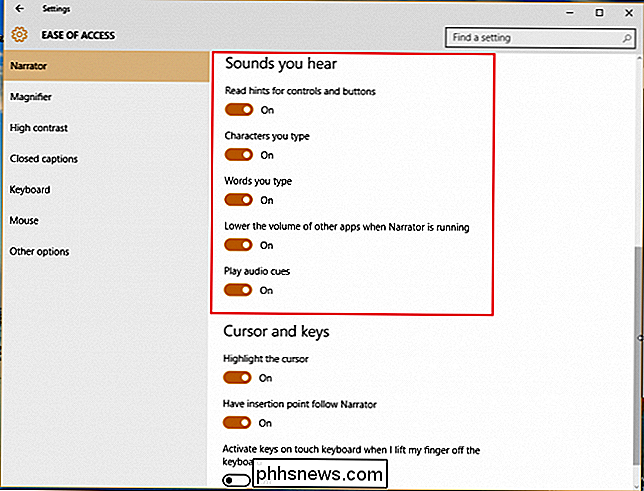
Viele der gleichen Funktionen, die erstmals in Windows 7 eingeführt wurden, wurden bis 10 ausgeführt, z. B. das Lesen der eingegebenen Zeichen beim Eintippen, das Abspielen von Audio-Hinweisen beim Klicken auf neue Seiten oder Anwendungen und das Lesen von Hinweisen für Steuerelemente und Schaltflächen Die Sicht auf das Auge stellte die Benutzer auf der Grundlage sorgfältig abgestimmter Vorhersagealgorithmen in die richtige Richtung.
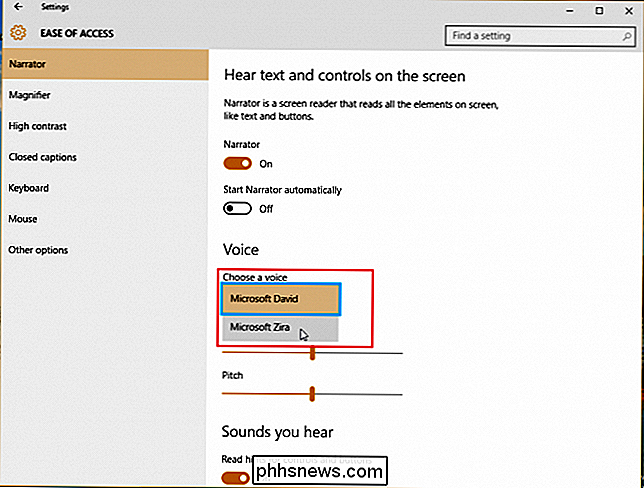
Eine Voice-Option, die Sie vielleicht aus der vorherigen Version von Windows nicht kennen, ist Microsofts Zira, die als Alternative zum Standard-Redner angeboten wird. David. Hier in Narrator können Sie zwischen den beiden wechseln, obwohl keiner von beiden einen bestimmten Vorteil gegenüber dem anderen hat, und im Allgemeinen ist es nur eine Frage der persönlichen Vorlieben.
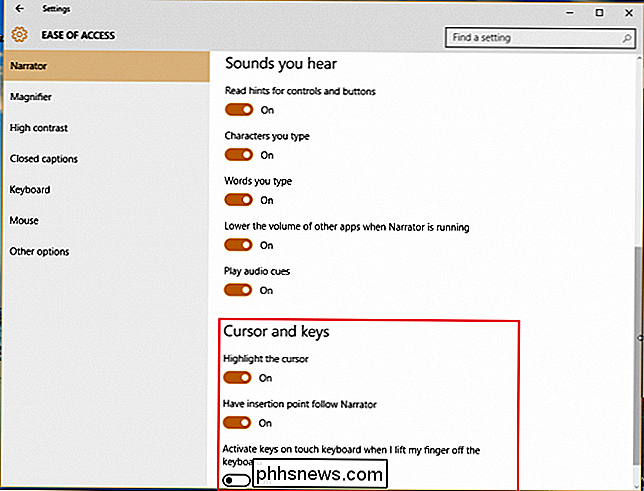
Lupe
Lupe ist noch eine weitere der Windows Ease of Access-Funktionen Entwickelt, um jeden zu unterstützen, der Probleme beim Lesen seines Bildschirms hat, oder einfach nur kreative Profis, die ein Werkzeug haben, mit dem sie Detailarbeit in 3D-Modellierung, Photoshop oder Game-Design hautnah erleben können.
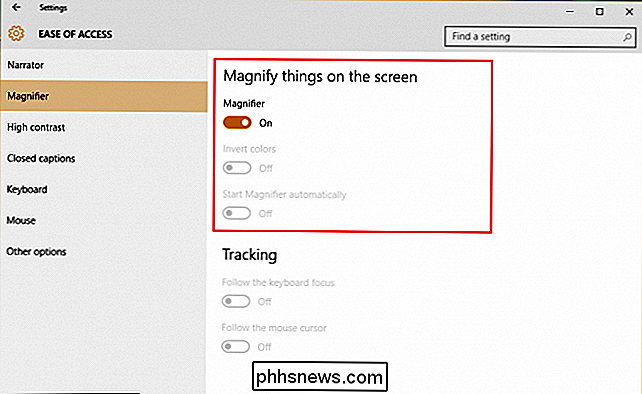
Hier werden Sie B. Optionen wie das Ein- oder Ausschalten der Lupe, das Invertieren von Farben innerhalb des vergrößerten Bereichs (auch unter Berücksichtigung von Designern und digitalen Malern) und eine Umschaltfunktion, mit der das Vergrößerungswerkzeug bei jeder Anmeldung automatisch gestartet wird
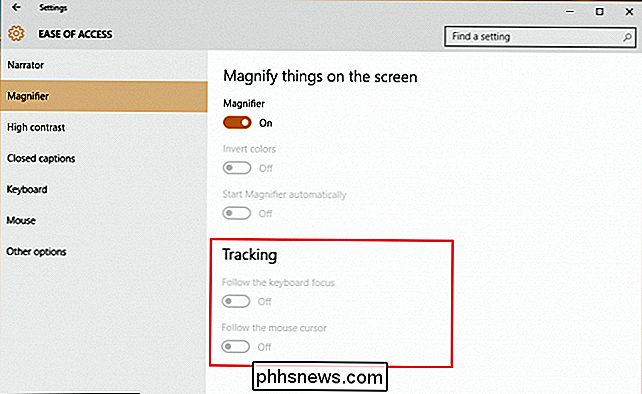
Neu in Windows 10 ist eine Einstellung, mit der Sie gezielt festlegen können, was vergrößert wird. Dies kann geändert werden, um nur der Maus, der Auswahl der Tastatur oder sogar beiden gleichzeitig zu folgen.
RELATED: Wie jeder von den Windows-Eingabehilfen profitieren kann
Hoher Kontrast
Kleben Mit dem Konzept "Dinge einfacher zu machen" hat Microsoft alle visuellen Zugänglichkeitsfunktionen in die drei wichtigsten Optionen im Bedienfeld "Benutzerfreundlichkeit" eingeordnet.
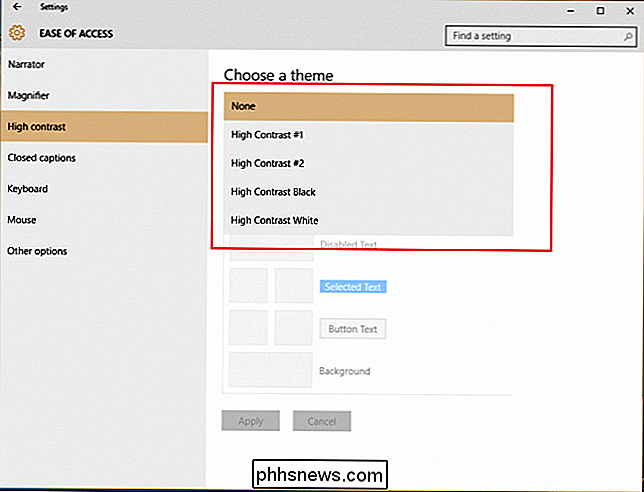
Hoher Kontrast ändert das gesamte Farbschema drastisch, so dass Text, Bilder, Anwendungsfenster und -symbole werden für alle, die möglicherweise Farbenblindheit haben, leichter lesbar, oder sie möchten einfach nur etwas aufpeppen, wenn das alte Layout zu einfach für die Augen wird.
Geschlossene Bildunterschriften
Der Bereich Untertitel kann zur Anpassung verwendet werden Wie werden geschlossene Untertitel in Ihren lokalen Media Playern während der Wiedergabe von Filmen oder TV-Sendungen angezeigt? Für diejenigen, die Schwierigkeiten haben, den weißen Text gegen bewegte Hintergründe in Windows Media Player auszugeben, kann diese Option ein Glücksfall sein, bei dem Sie in der Windows-Farbpalette zwischen beliebigen Farben wählen können.
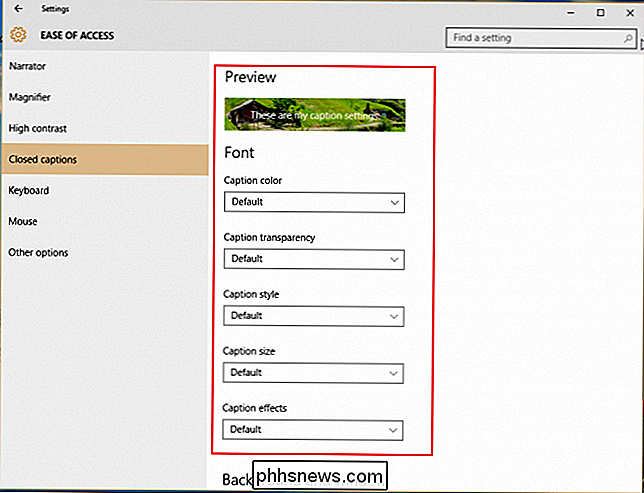
Sie können Änderungen vornehmen die Schriftart, die Farbe des Textes oder beides gleichzeitig, wenn Sie spezielle Bedürfnisse haben, abhängig von Ihren eigenen Sehanforderungen.
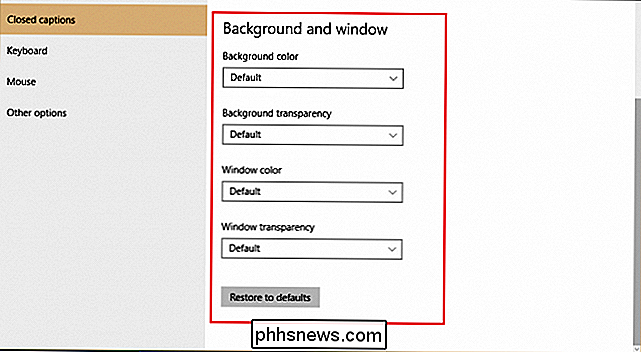
Tastatur
Die Tastaturoptionen in Ease of Access waren schon immer einer der Windows-Glanzpunkte, Es bietet eine breite Palette von Anpassungsmöglichkeiten, die Menschen mit Behinderungen oder besonderen Bedürfnissen jedes Mal, wenn sie hochfahren und sich einloggen, genau das PC-Erlebnis bieten.
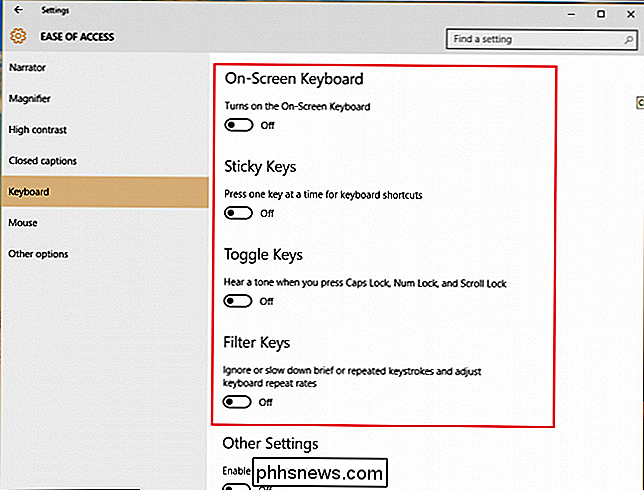
Die Bildschirmtastatur ist ein großartiges Werkzeug für jeden, der Windows 10 verwendet auf ihrem Surface-Tablet, oder einfach nur ein paar Wörter reinkommen lassen, ohne die Bluetooth-Tastatur ausbrechen zu müssen, um es möglich zu machen. Sticky Keys wird Ihre Tastatur ändern, um alle Schläge der Strg-, Umschalt- oder Alt-Taste als Hold-Befehl zu behandeln, anstatt wie gewohnt zu tippen. Dies ist perfekt für alle, die Probleme mit der Fingerfertigkeit für längere Zeit (Arthritis Patienten kommen in den Sinn), oder einfach nur Benutzer, die zu faul sind, mehr als ein paar Tasten auf einmal zu halten.
VERBINDUNG: Verhindern, dass die Windows-Taste, Alt + Tab und Sticky-Keys Ihre Gaming
-Toggle-Tasten ruinieren, hilft, das lästige Problem zu lösen, nie zu wissen, ob Caps Lock durch einen Ton aktiviert wurde jedes Mal, wenn die Tasten Num Lock oder Scroll Lock gedrückt werden. Großartig für alle, die einen Blick riskieren, oder Würstchenfinger wie ich, die versehentlich auf dem Hauptbildschirm ihr Passwort eingeben.
Sticky Keys können auch überall in Windows durch Drücken der Shift-Taste aktiviert werden fünfmal hintereinander in schneller Folge.
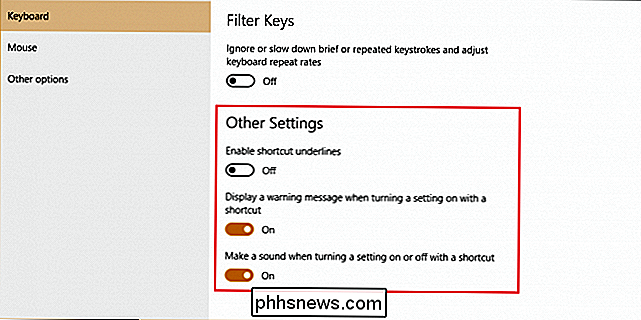
Filter-Tasten halten nach wiederholten Tastenanschlägen Ausschau und minimieren die Notwendigkeit, mit der Rücktaste auf das zurückzugehen, was Sie geschrieben haben, für alle, die Probleme mit der Verwaltung ihrer Hände haben könnten auf der Tastatur oder benötigen ein System, das auf fehlerhafte Tastaturbefehle überwacht, die in kurzer Zeit zu oft gedrückt werden.
Maus
Die Optionen zum Ändern der Maus sind ziemlich klein, aber wenn Sie Probleme mit dem Cursor und haben Um sie zu verbessern, müssen Sie sie vergrößern. Dies ist der richtige Ort.
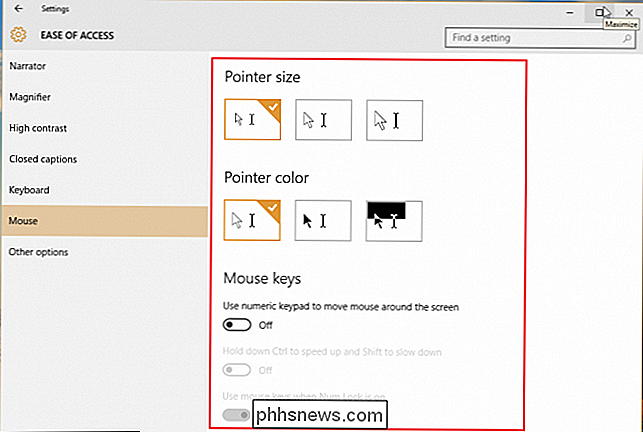
Darüber hinaus können Sie Ihre Tastatur auch so konfigurieren, dass sie als sekundäre Maus fungiert, wenn Sie mit den Pfeiltasten auf dem Bildschirm navigieren und die Geschwindigkeit ändern möchten Wechseln Sie zu c trl und shift, entsprechend.
Andere Optionen
Last but not least hat Ease of Access ein paar Kleinigkeiten, die die Windows 10-Erfahrung verbessern können, um Ihrem Surfstil so gut wie möglich zu entsprechen. Hier können Sie beispielsweise festlegen, ob Windows Animationen verwendet, ob auf dem Desktop ein Hintergrund angezeigt wird oder wie lange eine Benachrichtigung in der Symbolleiste angezeigt wird, bevor sie wegblitzt.
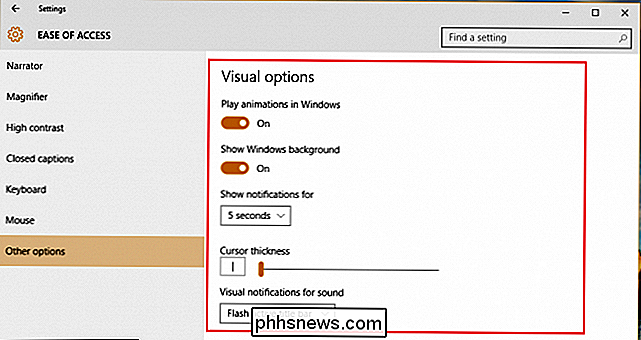
Windows 10 erleichtert die Zugriffsberechtigungen nicht Die Zugänglichkeitseinstellungen für das neue Betriebssystem wurden revolutioniert, aber es gibt immer noch subtile Verbesserungen, die es jedem mit besonderen Bedürfnissen ermöglichen, alles, was er von seiner PC-Erfahrung erwarten kann, zu bekommen.

Wo finden Sie Hilfe, Spenden und Freiwilligenarbeit für psychische Probleme
Es gab eine Zeit in meinem Leben, in den späten neunziger Jahren, als ich unter Angstzuständen und Depressionen litt. Der Stress der Arbeit und eine schwindende Langzeitbeziehung forderten einen sehr hohen Tribut. Ich litt schweigend, da meine Freunde und meine Familie keine Ahnung hatten, wie zerbrechlich ich wirklich war.

Gewusst wie: Reaktivierung des Ruhezustands in Windows 8 und 10
Wenn Sie Ihren Computer in den Ruhezustand versetzen, haben Sie wahrscheinlich bemerkt, dass Windows 8 oder Windows 10 keinen Ruhezustand bieten Standard-Menüoption Keine Sorge, es ist wirklich einfach, die Ruhezustand-Option zurück zu bringen. VERWANDT: Sollten Sie Ihren Laptop herunterfahren, schlafen oder den Ruhezustand aktivieren?



